bios设置u盘启动怎么操作
装机吧 2020年09月25日 14:30:02

据我所知,小白我最近发现有不少小伙伴想要知道开机进入bios设置u盘启动的方法,为此小白为大家整理了关于此问题的详细操作步骤,下面小白今天把资料分享给大家~希望可以帮助你们!
1、重启电脑按下一直点击F2键进入BIOS设置,进入后切换为Boot选项。

2、之后找到u盘选项,一般是u盘名称开头或者是USB开头,界面上显示的是“removeble device”,是可移动设备的意思。
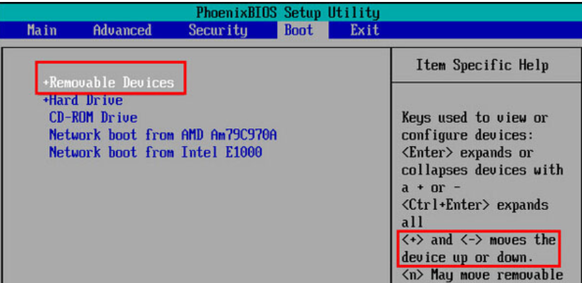
3、将“removeble device”移至第一个选项即可,按下“+”键实现上移动。
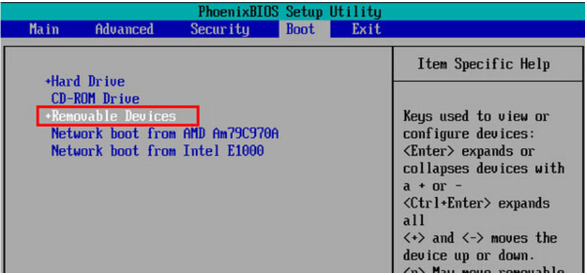
4、完成后,按下F10保存退出,点击YES就可以了。
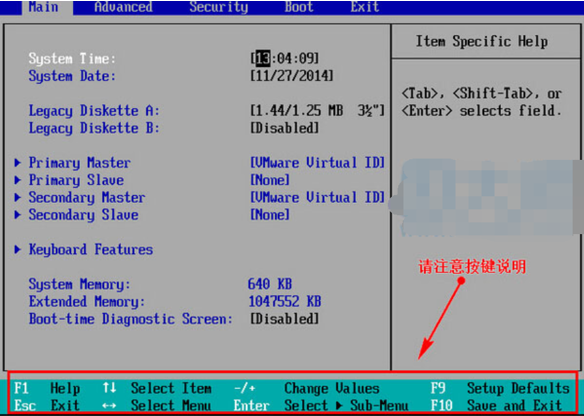
上述内容就是bios设置u盘启动怎么操作的方法了,你学会了吗,希望能够帮助到广大的用户们,谢谢阅读~
喜欢22





